Cómo cambiar la ubicación de la carpeta de Windows iCloud Photos

Cuando instala el cliente de iCloud en su computadora con Windows, configura la carpeta compartida en una ubicación específica. Sin embargo, puede mover esta carpeta a otra ubicación, incluso otra carpeta de nube compartida o una unidad de respaldo.
Hablamos sobre la instalación de iCloud en Windows, que le permitirá sincronizar su secuencia de fotos y usar iCloud Photo Sharing, administrar su Almacenamiento de iCloud, e incluso sincronizar tus marcadores de Chrome, Firefox e Internet Explorer.
La carpeta iCloud se instala inicialmente en tu carpeta de Fotos de Windows, que es una carpeta especial que se puede mover. Dicho eso, si solo quiere mover su carpeta de fotos de iCloud, puede reubicarla en otra ubicación que no sea su carpeta de Fotos.
Para mover su carpeta iCloud Photos, primero abra la aplicación. Observe al lado de "Fotos" hay un botón "Opciones ...", que debe hacer clic.
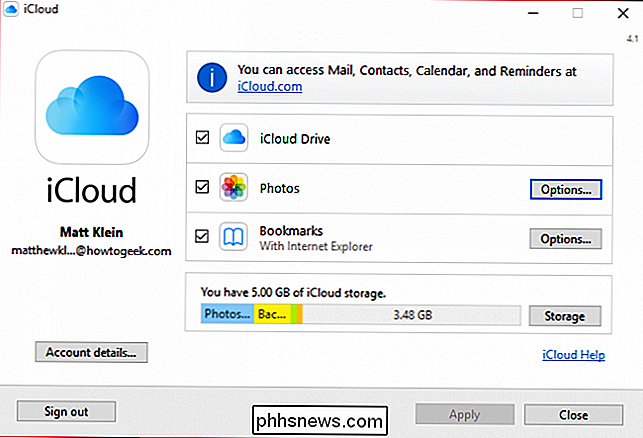
Haga clic en "Opciones ..." en la sección Fotos.
Aquí puede desactivar "Mi secuencia de fotos" y "iCloud Photo Compartiendo "pero en lo que queremos enfocarnos es en la ubicación de las fotos de iCloud:" en la parte inferior del cuadro de diálogo. Haga clic en "Cambiar ..." para mover la carpeta iCloud Photos a una nueva ubicación.

La carpeta iCloud Photos en su ubicación original. Tenga en cuenta que la carpeta ya está en nuestro Dropbox porque ya hemos movido la carpeta especial de Photos previamente.
Aquellos que estén cómodos usando Windows estarán más que familiarizados con el siguiente paso. Tendrá que buscar una nueva carpeta donde quiera ubicar su carpeta iCloud Photos. En este caso, movemos nuestra carpeta de fotos desde nuestra ubicación de Dropbox a nuestra carpeta iCloud Drive, en nuestra carpeta de usuario.
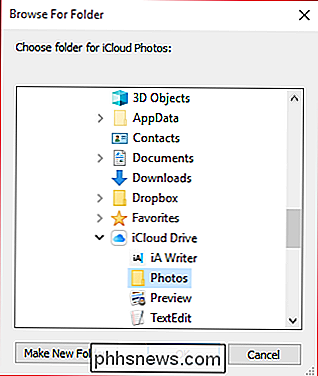
Si necesita crear una nueva ubicación, haga clic en "Crear nueva carpeta" y asígnele un nombre.
Una vez que haga clic en "Aceptar", volverá a las Opciones de fotos. Todavía deberá hacer clic en "Aceptar" nuevamente para confirmar completamente su cambio de ubicación. Una vez que lo haga, su carpeta iCloud Photos se moverá a la nueva carpeta o unidad.
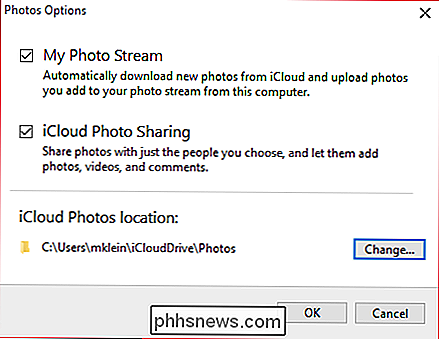
La carpeta iCloud Photos en su nueva ubicación.
Si realmente paga por iCloud, seguramente tendrá mucho más fotos para almacenar en él. Si bien iCloud es ideal para hogares centrados en Apple, también es posible que desee compartir elementos de su PC con él.
En este sentido, tiene mucho sentido mover la carpeta a algo parecido a una carpeta de Dropbox o OneDrive para que pueda luego acceda a sus fotos de iCloud en múltiples dispositivos. Si no está seguro de qué servicio en la nube es adecuado para usted, le recomendamos que lea nuestro desglose sobre el tema.
Esperamos que este artículo le haya resultado útil. Si tiene alguna pregunta o comentario que quiera agregar, deje sus comentarios en nuestro foro de discusión.

Cómo instalar y configurar el Timbre de timbre de video
El timbre de timbre ($ 200) se parece a cualquier otro timbre en su mayor parte, pero viene con una cámara de video integrada para que puede ver quién está en la puerta, desde su teléfono inteligente, incluso cuando no está en casa. Aquí se explica cómo instalar y configurar el Timbre del timbre de manera rápida y fácil.

Termostato Nest: 5 consejos y trucos que quizás no conozca Acerca de
En este momento, prácticamente cualquier persona con conexión a Internet ha oído hablar del sistema de termostato digital Nest. ¿Pero sabías que tiene un montón de características geniales que se conectan con casi todos los dispositivos de tu hogar? Alabado como el futuro de la casa inteligente, el pequeño dispositivo que causó un gran revuelo con Google tiene la capacidad de hacer todo desde tareas simples como controlar el clima en cada habitación, hasta sincronizar con tu teléfono para prender el fuego antes incluso de que entres por la puerta.



